Slik tester du Roku's Internett-tilkobling

Du har store planer for i kveld, og de kretser rundt Netflix. Du skyter opp Roku og ... Det virker ikke. Er Internett ditt nede, eller er Netflix?
Det er mange måter å feilsøke problemer med Internett-tilkobling, men du er fast forankret i sofaen og vil ikke flytte langt nok til å finne en telefon eller en bærbar datamaskin. Det er rettferdig. Takket være en ny funksjon i Roku OS 8 kan du nå teste ting på Roku selv.
Gå til Innstillinger> Nettverk, og du finner det nye alternativet Kontroller tilkobling.
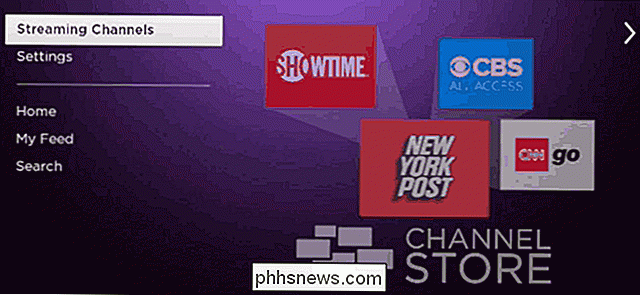
Velg dette og Roku vil sjekke om du er koblet til nettverket ditt og om internett er tilgjengelig. De fleste ganger vil du bli fortalt at alt er greit.

Hvis Internett-tilkoblingen din ikke virker, vil du bli gitt noe litt æret råd i stedet:

Og hvis du prøver å koble til en nettverk med nettleserbasert autentisering som er utløpt, vil du peke mot Rokus Dorm og Hotel Connect-funksjon.

Gjett at du må finne den bærbare datamaskinen uansett. Roku har ikke sin egen nettleser for å godkjenne slike tjenester, så du må koble til Roku med en bærbar datamaskin eller telefon for å fullføre prosessen.

Bare koble til Roku og følg trinnene i nettleseren din .
Nå som du har utarbeidet hva som er galt med din tilkobling, er det på tide å komme tilbake til å se The Good Place. Hold deg til det til slutten av den første sesongen. Det er helt verdt det, lover jeg.

Slik søker du på et hvilket som helst nettsted, selv om det ikke har en søkefunksjon
Du vil finne spesifikk informasjon fra et gitt nettsted, men det tilbyr ikke søk. Eller kanskje er den interne søkefunksjonen bare ren forferdelig. Hva kan du gjøre? Det er en enkel måte å søke på et hvilket som helst nettsted, ved hjelp av hvilken som helst søkemotor-Google, Bing, DuckDuckGo, eller til og med Yahoo (som tilsynelatende fortsatt eksisterer.

Slik fjerner du MacBooks berøringslinje og sikre enklaverdata
Planlegger å selge eller gi bort MacBook Pro med en berøringslinje? Selv om du tørker din Mac og installerer MacOS på nytt fra nytt, vil den ikke fjerne alt: Informasjon om fingeravtrykk og andre sikkerhetsfunksjoner lagres separat, og kan forbli når du tørker harddisken. Dette er spesielt hvis du brukte et tredjepartsverktøy eller målrettingsmodus for å tørke harddisken.



